記得在上個月就看到有網友分享,說 Instagram 的限時動態終於能夠切換圖層,但辦公室的大家怎麼更新就還是都沒有,但到了最近,終於被 Instagram 更新到這個功能啦,不管是轉發貼文或是 reels 到限動都能用,長按就能快速切換圖層,下面附上文字版教學帶你看如何操作

📝 步驟一:把想分享的貼文或 reels 新增到限時動態
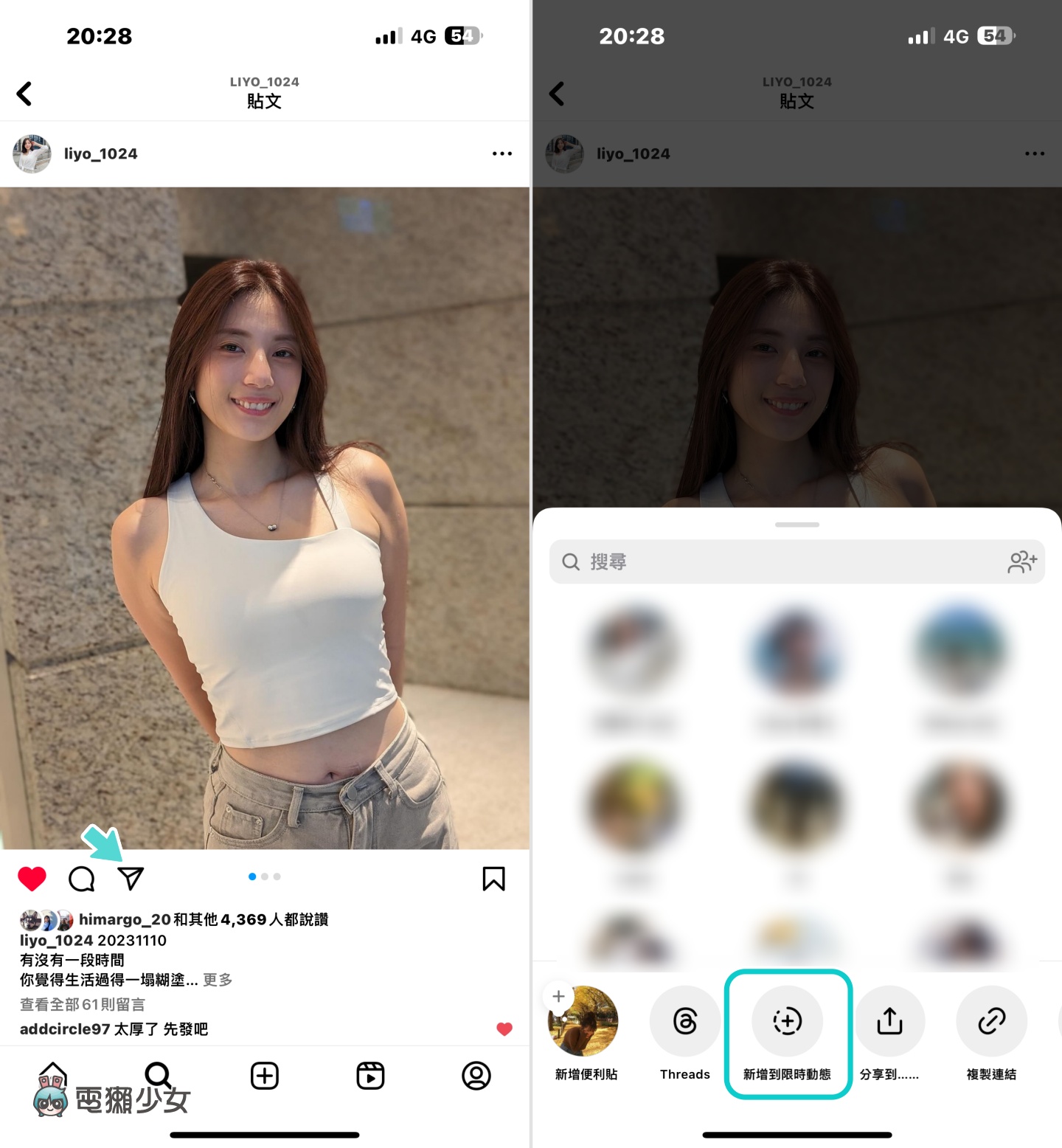
📝 步驟二:點選上方的「笑臉貼紙」選項,新增你喜歡的一張照片來當作底圖
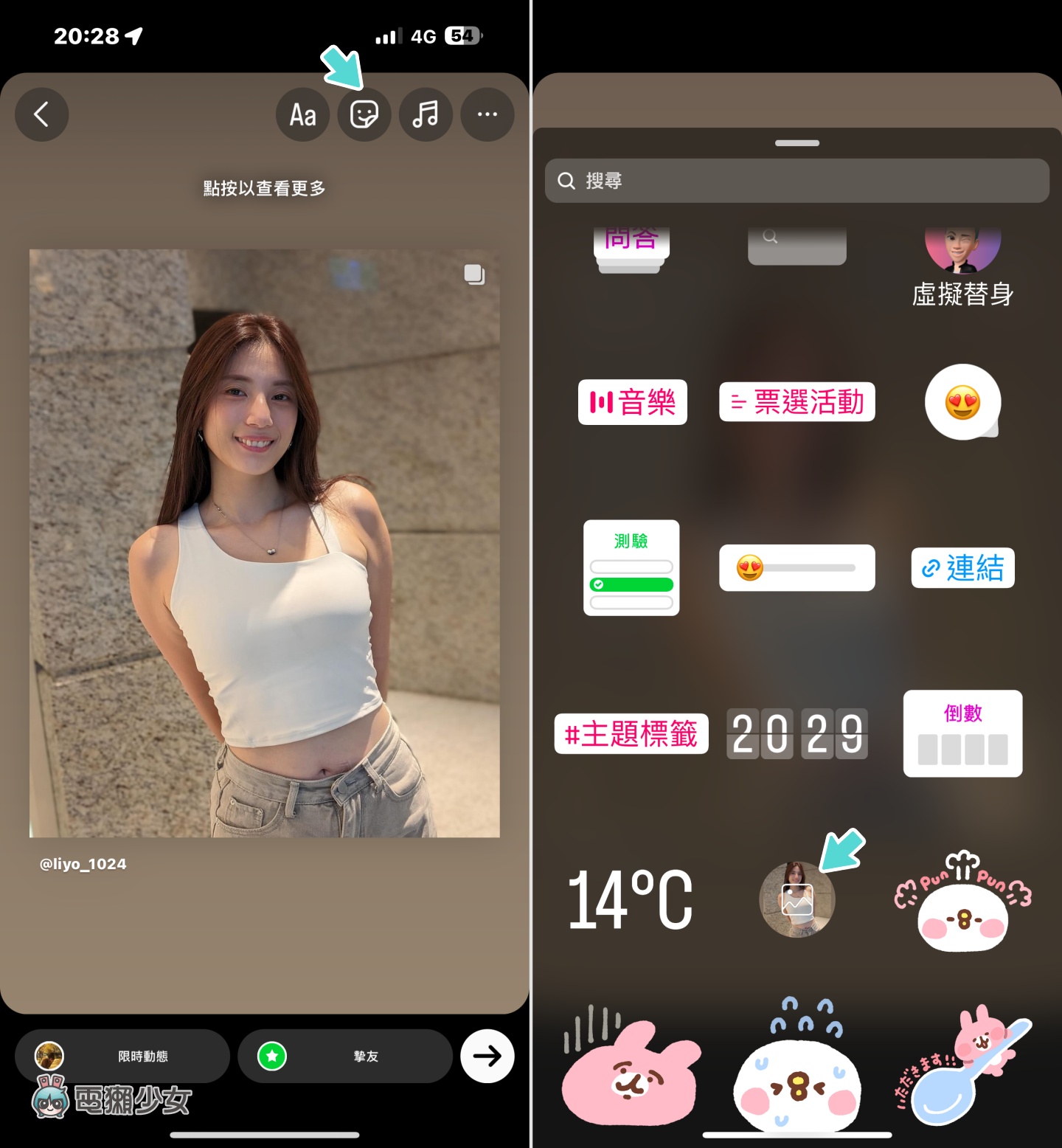
📝 步驟三:把照片放到最~大,接著長按螢幕,就會發現螢幕畫面的左側出現一個「=」的圖示,用手指輕輕上下拖曳,即可將限時動態的圖層重新排序
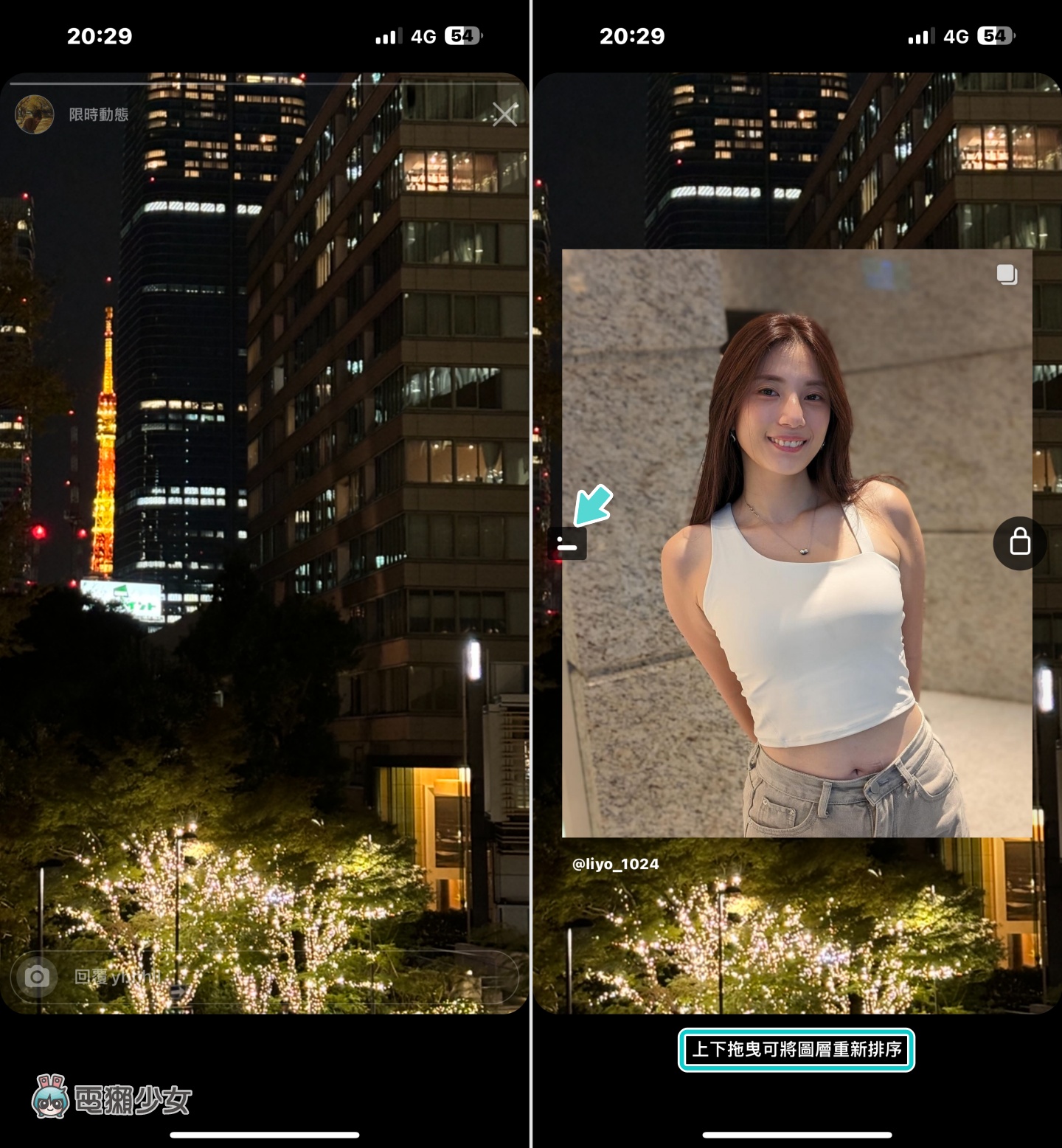
要改成其他種貼文框也行,然後把貼文和背景底圖調整到自己看得順眼的位置後,就可以把限時動態發出啦
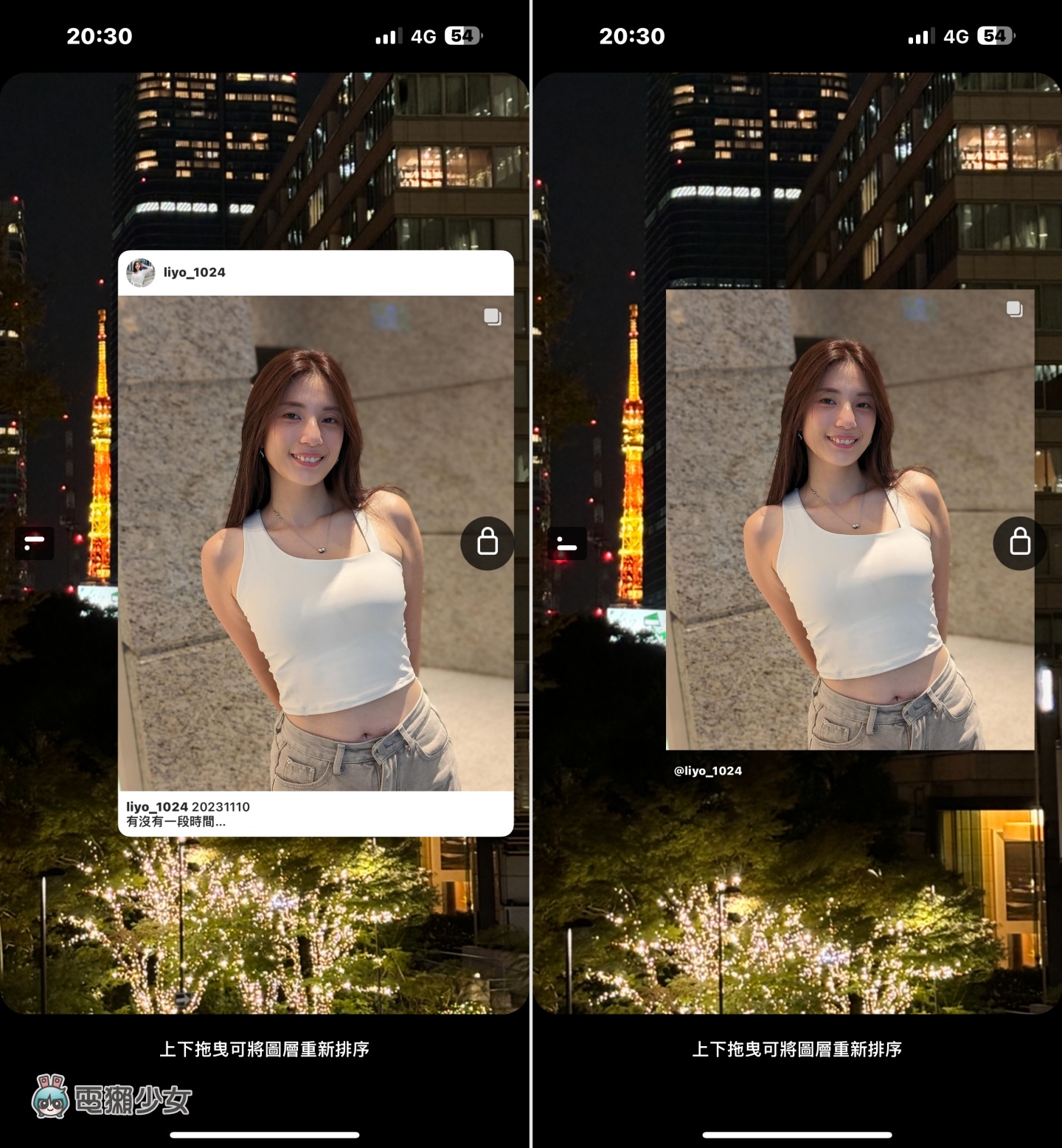
方便的小功能與大家分享,如果你的 Instagram 還是無法拖曳切換圖層,那可能得再耐心等等,因為 Instagram 的更新都是一陣一陣推播的這樣,想看更多關於 Instagram 限時動態的小技巧,也可以再瞧瞧下方的延伸閱讀摟
✨ 延伸閱讀
要怎麼在 Instagram 限動製作透明框框?轉發 IG 貼文到限動 5 步驟教你做
如何轉發出美美的限時動態?教你兩招這樣美化 IG 限動背景
電獺少女 LINE 官方帳號好友募集中!精選每日科技新聞和促咪事件,還有各類 App 的密技心得,就差你沒加!
